Εγγραφή FaceTime καλεί σε iPhone, iPad, Mac και Windows
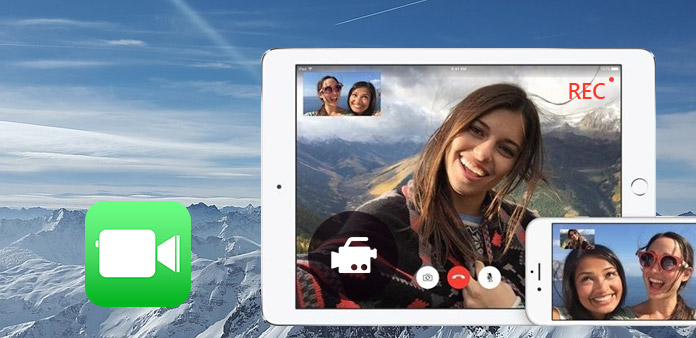
Το FaceTime υπήρξε ο κορυφαίος ηγέτης των ηλεκτρονικών επεξεργαστών βίντεο κλήσεων, συμπεριλαμβανομένων των Skype και του Google Hangout. Υπάρχουν πολλοί λόγοι για την καταγραφή μιας κλήσης FaceTime. Μπορεί να λειτουργήσει για ανθρώπους που θέλουν να θησαυρίζουν κάθε στιγμή ξοδεύουν μαζί σας. Ή κάποιος έχει πραγματικά αστεία βίντεο κλήσεις για να μοιραστείτε με άλλους. Ανεξάρτητα από το τι δικαιολογία χρησιμοποιείτε, το πρώτο πρόβλημα που πρέπει να λύσετε είναι το recorder FaceTime. Καθώς μπορείτε να εκτελέσετε το Facebook σε Mac, iPhone, iPad και άλλα, θα πρέπει να χειριστείτε μεθόδους για την καταγραφή κλήσεων FaceTime σε διαφορετικές συσκευές, λόγω της συμβατότητάς τους.
1. Tipard Screen Capture - Εγγραφή FaceTime καλεί στα Windows
Το FaceTime λειτουργεί με τα Windows 7 / 8 / 8.1 / 10 / XP, επομένως υπάρχει μεγάλη ομάδα ανθρώπων που πρέπει να καταγράψουν το FaceTime στα Windows. Tipard Οθόνη συλλαμβάνει είναι η καλύτερη καταγραφή οθόνης των Windows, η οποία μπορεί να εγγράψει αρχεία βίντεο και ήχου ταυτόχρονα, με υψηλή ποιότητα εξόδου. Επιπλέον, μπορείτε να επιλέξετε από πολλές μορφές εξόδου βίντεο και ήχου από τη συσκευή εγγραφής FaceTime των Windows. Για να ενεργοποιήσετε τους χρήστες ελεύθερους χώρους από την περιοχή λήψης οθόνης, μπορείτε να μεταφέρετε με το ποντίκι σας, για να ορίσετε προσαρμοσμένες καταγραφές οθόνης. Επιπλέον, η οθόνη λήψης οθόνης Tipard προσφέρει εφέ δρομέα, με τα οποία μπορείτε να επισημάνετε, να αλλάξετε το χρώμα του δρομέα κλπ.
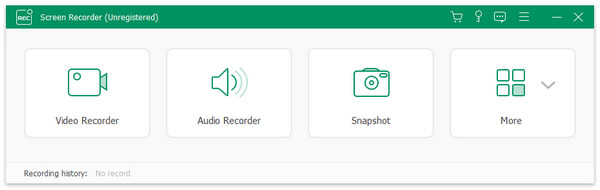
Όσο για τις διαδικασίες εγγραφής ήχου FaceTime, μπορείτε να καταγράψετε ήχο και μικρόφωνο του συστήματος. Επιπλέον, δεν χρειάζεται να ανησυχείτε για την ποιότητα του αρχείου ήχου, επειδή η καταγραφή οθόνης Tipard θα αποφύγει την επιρροή του θορύβου κατά την εγγραφή μετατροπής FaceTime στον υπολογιστή. Για να προσελκύσετε με ακρίβεια την κλήση FaceTime, ο χρονοδιακόπτης εγγραφής προσφέρει ρυθμίσεις χρόνου έναρξης και χρόνου διακοπής. Με πολλά φίλτρα που θα χρησιμοποιήσετε, τα πράγματα θα είναι πολύ πιο εύκολα.
-
Βήμα 1Ανοίξτε το Recorder Screen Recorder και προετοιμάστε να συνδέσετε την κλήση FaceTime.
-
Βήμα 2Ενεργοποιήστε τις είσοδοι εγγραφής, για να είναι ηχητικό σύστημα ή μικρόφωνο.
-
Βήμα 3Προσαρμόστε την περιοχή εγγραφής σας ή μπορείτε να ορίσετε το μήκος και το πλάτος.
-
Βήμα 4Πατήστε το εικονίδιο REC για να ξεκινήσετε την εγγραφή συνομιλίας FaceTime και, στη συνέχεια, συνεχίστε με τη μετατροπή FaceTime ως συνήθως. Μπορείτε να κάνετε παύση και να συνεχίσετε ανά πάσα στιγμή.
-
Βήμα 5Κάντε κλικ στο εικονίδιο REC ξανά για να σταματήσετε. Μετά από αυτό, μπορείτε να μοιραστείτε και να αποθηκεύσετε σε διαφορετικές τοποθεσίες.
Η λειτουργία προεπισκόπησης επιτρέπει στους χρήστες να λαμβάνουν αυτόματες κλήσεις εγγραφής FaceTime για να ελέγξουν αν έχετε καταγράψει κάτι ακατάλληλο. Επιπλέον, μπορείτε να εγγράψετε μόνο τον ήχο FaceTime μόνο στα Windows, στην οθόνη λήψης οθόνης Tipard με εύκολο τρόπο.
QuickTime Player - Capture FaceTime Video σε Mac
Το QuickTime Player είναι το προεπιλεγμένο εργαλείο για την εγγραφή του FaceTime σε Mac δωρεάν. Εάν έχετε σύνδεση USB, μπορείτε να συνδέσετε μαζί τους υπολογιστές Mac και iOS, για να καταγράψετε την περίοδο λειτουργίας FaceTime από iPhone και iPad. Ως εκ τούτου, το QuickTime Player είναι το καλύτερο πρόγραμμα εγγραφής βίντεο και ήχου FaceTime σε Mac. Κατά τη διάρκεια της εγγραφής, μπορείτε να ρυθμίσετε την ένταση του ήχου από το ρυθμιστικό. Όσον αφορά τις συσκευές iOS, η κύρια διαφορά της εφαρμογής εγγραφής FaceTime στο Mac είναι ότι πρέπει να πατήσετε Νέα εγγραφή ταινιών και να επιλέξετε το iPhone από τη λίστα διαθέσιμων φωτογραφικών μηχανών.
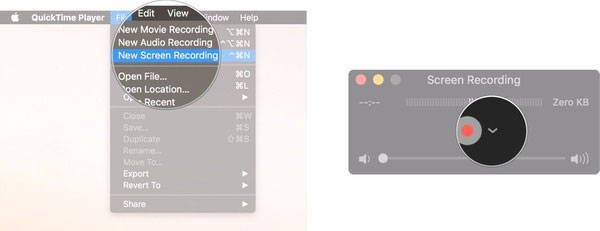
-
Βήμα 1Επιλέξτε το μενού Αρχείο στο QuickTime Player και, στη συνέχεια, επιλέξτε Νέα καταγραφή οθόνης από αυτό.
-
Βήμα 2Κάντε κλικ στο μικρό βέλος κοντά στο μεγάλο κόκκινο κουμπί εγγραφής και επιλέξτε Εσωτερικό μικρόφωνο.
-
Βήμα 3Πατήστε το κουμπί εγγραφής του QuickTime, μπορείτε να προσαρμόσετε την περιοχή εγγραφής βίντεο FaceTime.
-
Βήμα 4Ανοίξτε την κλήση FaceTime στο Mac σας. Και πατήστε το πλήκτρο διακοπής εγγραφής στο επάνω μέρος.
-
Βήμα 5Επιλέξτε ξανά το αρχείο στη γραμμή μενού και, στη συνέχεια, επιλέξτε όνομα και επιλέξτε την τοποθεσία αποθήκευσης για τις κλήσεις εγγραφής FaceTime στο Mac.
Για τους χρήστες iPhone και iPad, μπορείτε να έχετε μετατροπή FaceTime σε συσκευές iOS και να καταγράψετε τη συνεδρία FaceTime σε υπολογιστή Mac. Παρόλο που πρέπει να τα συνδέσετε με το καλώδιο κεραυνών ή το βύσμα 30, εξακολουθεί να είναι ο ευκολότερος ελεύθερος τρόπος να θεωρείτε το FaceTime ως εφαρμογή FaceTime Recorder για iPhone και iPad.
3. AirMore - Εγγραφή FaceTime καλεί ασύρματα στο iPhone
Εάν δεν θέλετε να καταγράψετε την μετατροπή FaceTime με άλλη φθορά καλωδίων φωτισμού, η AirMore μπορεί να σας φέρει την ασύρματη εμπειρία εγγραφής βίντεο FaceTime σε iPhone και iPad. Η κύρια διαφορά μεταξύ του AirMore και του QuickTime Player είναι ότι δεν χρειάζεται να παίρνετε καλώδια, θα πρέπει ακόμα να καταγράψετε κλήσεις FaceTime στον Η / Υ. Επιπλέον, μπορείτε να μεταφέρετε εικόνες και βίντεο iOS στον υπολογιστή σας και να τα μοιραστείτε εύκολα με τους φίλους σας. Η γρήγορη υποστήριξη μεταφοράς αρχείων επιτρέπει στους ανθρώπους να έχουν περισσότερο ελεύθερο χώρο στη διαχείριση εγγράφων.
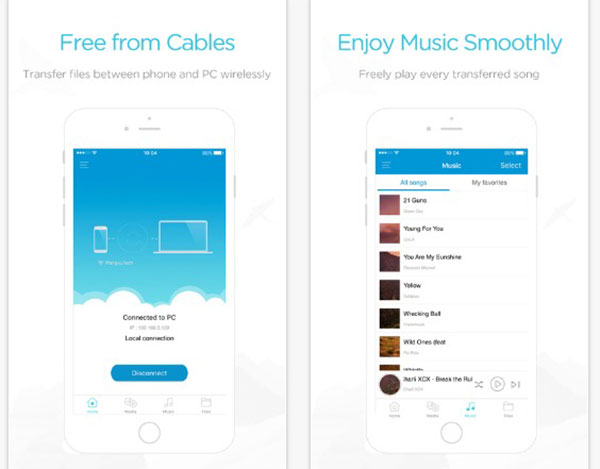
-
Βήμα 1Ο ιστότοπος Open AirMore στο πρόγραμμα περιήγησής σας, μπορείτε να τον εκτελέσετε ανάμεσα σε Safari, Chrome και Firefox.
-
Βήμα 2Εκτελέστε AirMore στη συσκευή σας iOS, αντιγράψτε Λήψη κώδικα ή Λήψη επιλογών IP στο πάνω εικονίδιο Περισσότερα.
-
Βήμα 3Επικολλήστε το στη σελίδα AirMore στον ιστό και στη συνέχεια πατήστε το κουμπί Σάρωση για σύνδεση στην εφαρμογή Record FaceTime για iPhone.
-
Βήμα 4Αφού δημιουργήσετε τη σύνδεση μεταξύ του iPhone και του υπολογιστή σας, μπορείτε να ξεκινήσετε τις κλήσεις FaceTime.
-
Βήμα 5Αποθηκεύστε τη μετατροπή λήψης FaceTime σε υπολογιστή και, στη συνέχεια, πατήστε Αποσύνδεση στην εφαρμογή σας για να σταματήσετε.
Το AirMore υποστηρίζει τους χρήστες να διαχειρίζονται μουσική, λέξεις, υπερήλικες, PPT και άλλα άλλα αρχεία στο iPhone. Ως αποτέλεσμα, μπορείτε να το χρησιμοποιήσετε ως σταθμό μεταφοράς για να μεταφέρετε αρχεία στον υπολογιστή ασύρματα. Το AirMore είναι το τηλεφωνικό μηχάνημα στο πλαίσιο της Apowersoft. Αν είστε χρήστες Android, μπορείτε να έχετε την κατάλληλη εφαρμογή FaceTime Android από το Apowersoft επίσης.
4. Αναπαραγωγή οθόνης - Αποκτήστε μετατροπή FaceTime στο iPad
Η συσκευή εγγραφής προβολής είναι το πρόγραμμα εγγραφής σε συσκευή, μπορείτε να χρησιμοποιήσετε τον ιστότοπο για να καταγράψετε τη συνομιλία FaceTime στο iPad. Μπορείτε να προσαρμόσετε το framerate για να προσαρμόσετε το μέγεθος της λήψης οθόνης. Οι επιλογές ποιότητας βίντεο σας δίνουν τη δυνατότητα να επιλέξετε μεγέθη βίντεο FaceTime. Μπορείτε επίσης να μεταδώσετε άμεσα το βίντεο FaceTime στο YouTube. Η περιστροφή της διασύνδεσης παρέχει στους χρήστες τη δυνατότητα περιστροφής του προσανατολισμού της επιφάνειας εγγραφής FaceTime, πορτρέτου, ανάποδα, αριστερού και δεξιού τοπίου. Επιπλέον, μπορείτε να εγγράψετε βίντεο FaceTime χωρίς ήχο μικροφώνου.
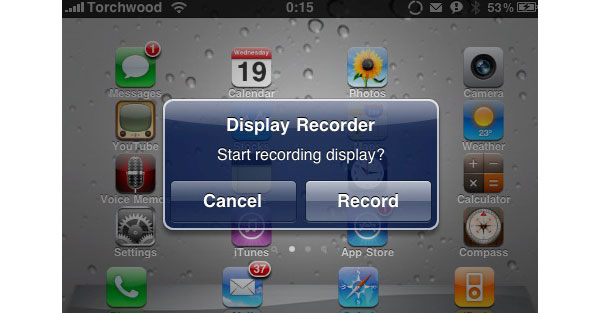
-
Βήμα 1Ανοίξτε την εφαρμογή στο iPad, καθώς και στην ιστοσελίδα του Recorder Display.
-
Βήμα 2Ενεργοποιήστε την επιλογή Web Server και επιλέξτε άλλες ρυθμίσεις εγγραφής βίντεο FaceTime.
-
Βήμα 3Ξεκινήστε την εγγραφή στον υπολογιστή σας, μπορείτε να προσαρμόσετε την οθόνη εγγραφής και να επιλέξετε εισόδους ήχου.
-
Βήμα 4Διακοπή της εγγραφής κλήσεων ήχου και βίντεο FaceTime στο iPad. Μπορείτε να το εκτυπώσετε σε διάφορες μορφές.
Επιπλέον, η συσκευή εγγραφής προβολής δεν καταγράφει σήματα συστήματος αυτήν τη στιγμή. Παρόλο που θέλετε να καταγράψετε τη φωνή μικροφώνου, πρέπει πρώτα να επιλέξετε τη μορφή βίντεο H.264 + Mic.
Συμπέρασμα
Για να καταγράψετε τη συνομιλία FaceTime σε υπολογιστές Mac και Windows, είναι αρκετά εύκολο. Μπορείτε να επιλέξετε την εγγραφή κλήσεων και στη συνέχεια να την ξεκινήσετε. Όσο για την καταγραφή σε έξυπνα τηλέφωνα, τα πράγματα γίνονται λίγο διαφορετικά. Για χρήστες OS X, μπορείτε να συνδέσετε τις συσκευές iOS μαζί με Mac και, στη συνέχεια, να χρησιμοποιήσετε το QuickTime Player για να καταγράψετε το βίντεο FaceTime σε iPad και iPhone δωρεάν. Ωστόσο, για όσους αναζητούν πιο βολικό τρόπο, μπορείτε να δοκιμάσετε τις δύο παραπάνω εφαρμογές FaceTime iOS για ασύρματη μεταφορά και καταγραφή κλήσεων.







